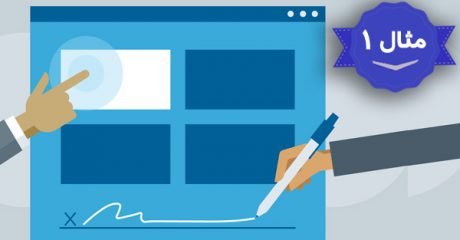تغییرات نما در یادداشت ها و کامنت ها Comments در نرم افزار ورد 2016
تغییرات نما در یادداشت ها و کامنت ها Comments در نرم افزار ورد 2016
جهت تغییرات نما در کامنت ها لازم است از سربرگ Review گروه Tracking ابزار Track Changes را فعال کرده سپس بر روی فلش رو به پایین Display for Review کلیک می کنیم.
از لیست کشوئی باز شوی گزینه All Markup را انتخاب کنیم.
کامنت ها به صورت خط به کلمات انتخابی متصل می شوند.
اگر بر روی خط عمودی کنار سطر کلیک کنیم کامت از حالت نمایش کامل، خارج می شود و مشاهده می کنیم نماد Simple Markup فعال شد.
حال اگر در این حالت اشاره گر موس را بر روی کامنت نگه داریم مشاهده می کنیم نام See Comments به خود گرفته و با کلیک بر روی آن می توانیم متن داخل کامنت را مشاهده کنیم.
با در حالت مشاهده در آمدن متن داخل کامنت می توان با قرار دادن اشاره گر موس آن را به راحتی جابه جا کرد.
همچنین با کلیک بر روی فلش رو به پایین داخل کامنت می توان سه عملکرد Move (انتقال)،Size (اندازه) و Close (بستن) را مشاهده کرد.
سپس جهت بستن کامنت لازم از بر رو علام ضرب گوشه سمت راست کامنت کلیک کنید.
جهت نمایش دوباه کامنت ها باید بر روی خط عمودی رنگی کنار سطر و یا از سربرگ Review گروه Tracking در حالی که ابزار Track Changes را فعال کرده سپس بر روی فلش رو به پایین Display for Review کلیک می کنیم.
از لیست کشوئی باز شوی گزینه All Markup را انتخاب کنیم.
کامنت ها به صورت خط به کلمات انتخابی متصل می شوند.